Xbox SmartGlass ist eine Xbox One-Controller-App, die Ihr Telefon oder Tablet in eine Fernbedienung für Ihre Xbox One (oder auch für Xbox 360) verwandelt. Dies ist eine großartige Möglichkeit, mit Ihrer Xbox One zu interagieren, wenn Sie Ihr Telefon bereits zur Hand haben, während Sie einen Film oder eine Fernsehsendung auf Ihrer Konsole ansehen.
Die SmartGlass-App ist auch nützlich, wenn Sie Spiele spielen, da Sie damit die DVR-Funktion des Spiels auf Xbox One aktivieren können. Viele Spiele verwenden die Xbox 360-Version, um wichtige Informationen auf dem zweiten Bildschirm wie Karten anzuzeigen.
Neben der Steuerung Ihrer Konsole von Ihrem Telefon aus bietet die App auch einfachen Zugriff auf Ihre Xbox-Freundesliste, Erfolge und Gamerscore, TV-Listen und vieles mehr.
So erhalten Sie Xbox One SmartGlass
SmartGlass ist sowohl für Telefone als auch für Tablets verfügbar und funktioniert unter Android, iOS und Windows, sodass so ziemlich jeder davon profitieren kann.
Das links abgebildete Verfahren zeigt, wie die Installation und Einrichtung von Xbox One SmartGlass auf einem Android-Gerät funktioniert. Der Vorgang ist jedoch unabhängig vom Typ Ihres Telefons oder Tablets ähnlich.
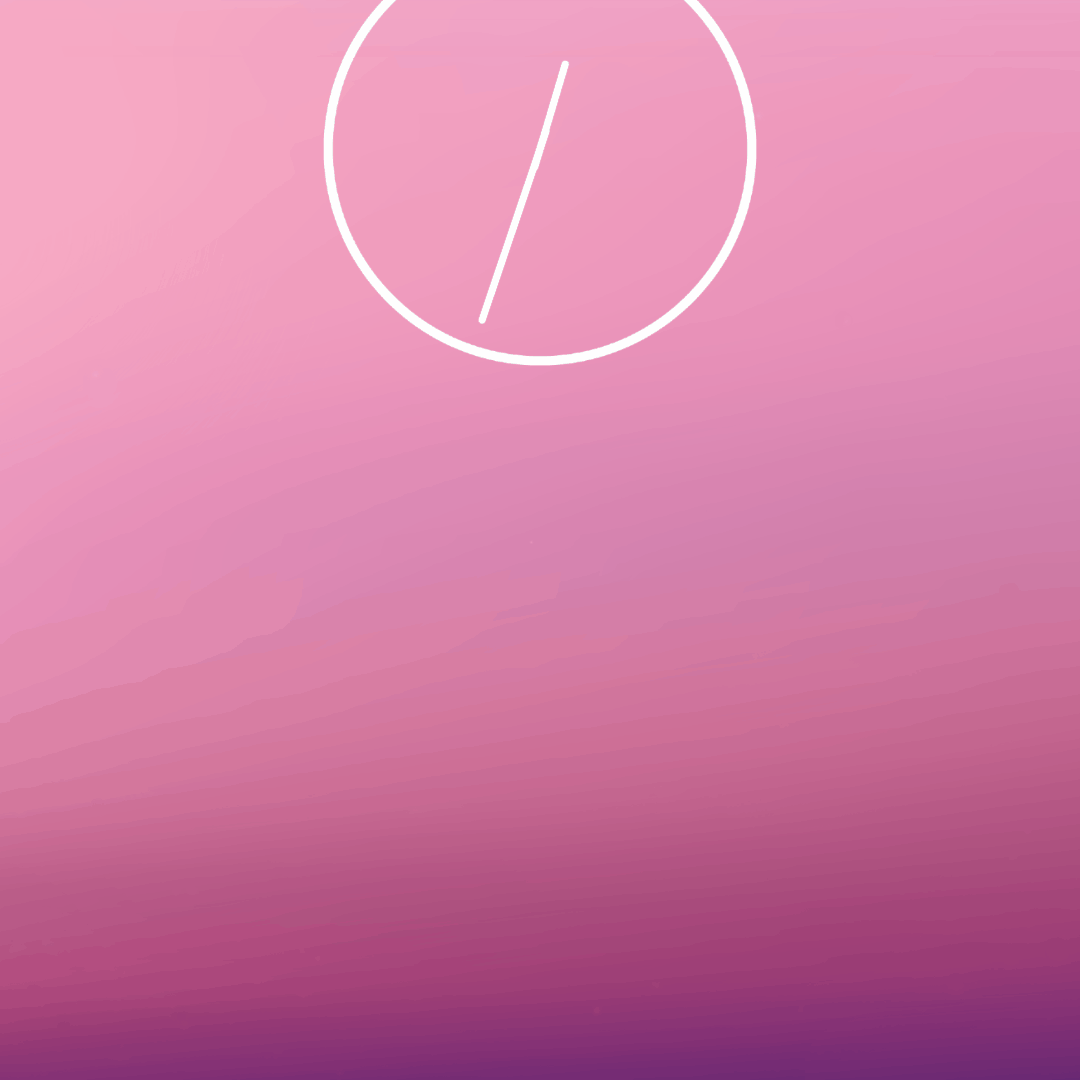
Hier finden Sie eine schrittweise Anleitung zum Abrufen und Einrichten von Xbox One SmartGlass:
-
Starten Sie je nach Gerät den Google Play Store, den App Store oder den Windows Phone Store.
-
Suchen Sie nach "Xbox One SmartGlass".
-
Laden Sie die App herunter und installieren Sie sie.
-
Starten Sie die Xbox One SmartGlass App.
-
Geben Sie den E-Mail-, Telefon- oder Skype-Namen ein, der Ihrem Microsoft-Konto zugeordnet ist, und tippen Sie auf Weiter.
-
Geben Sie Ihr Passwort ein und tippen Sie auf Anmelden.
-
Wenn auf dem Bildschirm Ihr Gamertag angezeigt wird, tippen Sie auf Lasst uns spielen. Wenn nicht, tippen Sie auf Konten wechseln und melden Sie sich stattdessen bei dem Konto an, das Ihrem Gamertag zugeordnet ist.
Ihr Gerät ist jetzt für die Verwendung mit SmartGlass eingerichtet und Sie können es mit einer Xbox One verbinden.
So verbinden Sie Xbox SmartGlass mit Xbox One
Bevor Sie die SmartGlass-App für irgendetwas verwenden können, müssen Sie sie mit einer Xbox One verbinden. Dazu müssen das Telefon und die Xbox One mit demselben Wi-Fi-Netzwerk verbunden sein.
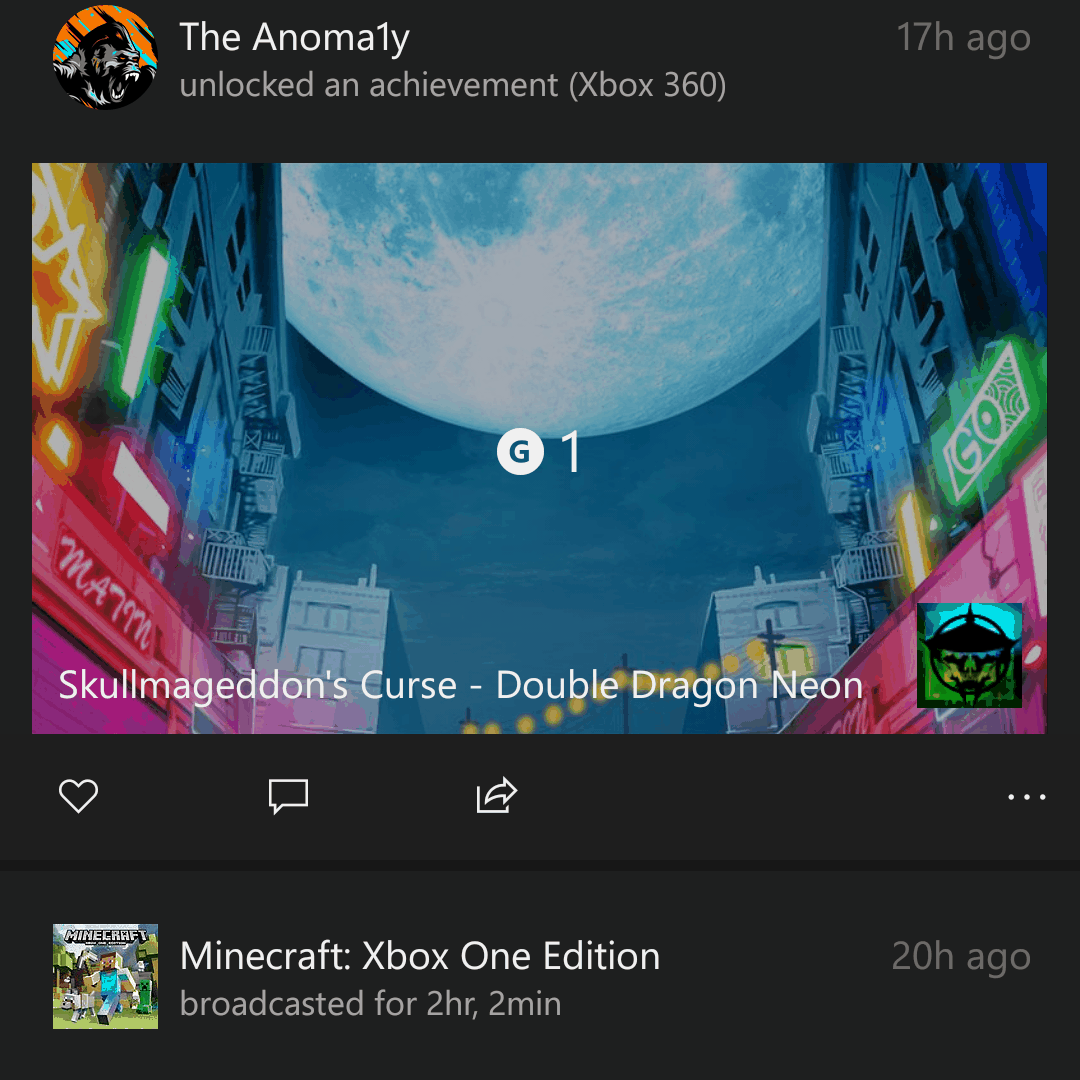
Wenn Sie nicht sicher sind, wie Sie Ihr Telefon mit Wi-Fi verbinden sollen, erfahren Sie hier, wie Sie ein Android mit Wi-Fi verbinden und wie Sie ein iPhone mit Wi-Fi verbinden.
-
Tippen Sie bei geöffneter Xbox One SmartGlass-App auf Ihrem Telefon oder Tablet auf das Hamburger-Symbol in der oberen linken Ecke.
-
Tippen Verbindung.
-
Tippen XboxOne Wenn Sie den Standardnamen der Konsole nicht geändert haben, oder tippen Sie auf den Namen, den Sie zugewiesen haben, wenn Sie ihn geändert haben.
-
Tippen Verbinden.
Verwendung von Xbox One SmartGlass als Fernbedienung
Während SmartGlass viele verschiedene Verwendungszwecke hat, besteht einer der größten Vorteile darin, dass Sie Ihr Telefon als Fernbedienung für Ihre Xbox verwenden können.
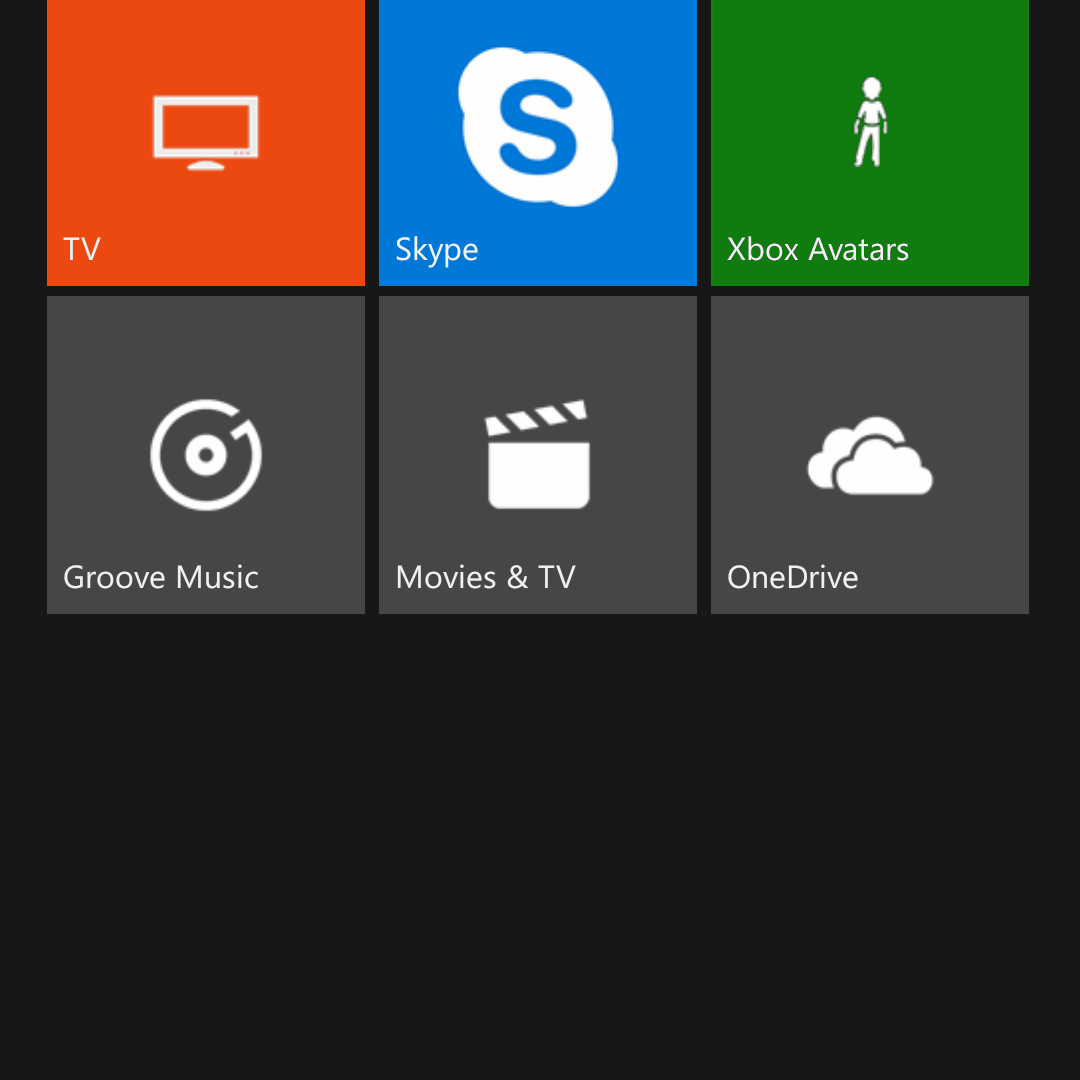
Wenn Sie Ihre SmartGlass-App erfolgreich mit Ihrer Xbox One verbunden haben, können Sie die Remote-Funktion folgendermaßen starten und verwenden:
-
Tippen Sie bei geöffneter Xbox One SmartGlass-App auf Ihrem Telefon oder Tablet auf Fernbedienungssymbol befindet sich in der unteren rechten Ecke des Bildschirms.
-
Tippen Sie dort, wo es steht A, B, X or Y auf dem Bildschirm, und die Konsole verhält sich so, als hätten Sie diese Tasten auf einem Controller gedrückt.
-
Wischen Sie zum links, Recht, up or nach unten Auf dem Bildschirm Ihres Geräts wird die Konsole registriert, als hätten Sie diese Richtung auf dem Steuerkreuz gedrückt.
Diese Steuerelemente funktionieren im Dashboard und in Apps, jedoch nicht in Spielen.
Aufzeichnen und Zugreifen auf den Game Hub mit SmartGlass
Xbox One verfügt über eine integrierte DVR-Funktion, mit der Sie Ihr Gameplay aufzeichnen und auf verschiedene Arten auslösen können. Wenn Sie einen Kinect haben, können Sie die Aufnahmefunktion sogar mit Ihrer Stimme aktivieren.
Wenn Sie SmartGlass verwenden möchten, um die Spiel-DVR-Funktion auf Ihrer Xbox One zu aktivieren, ist dies ein äußerst einfacher Vorgang: Wenn ein Spiel auf Ihrer Xbox One ausgeführt wird, tippen Sie in Ihrer SmartGlass-App auf den Namen des Spiels und anschließend auf Nehmen Sie das auf.
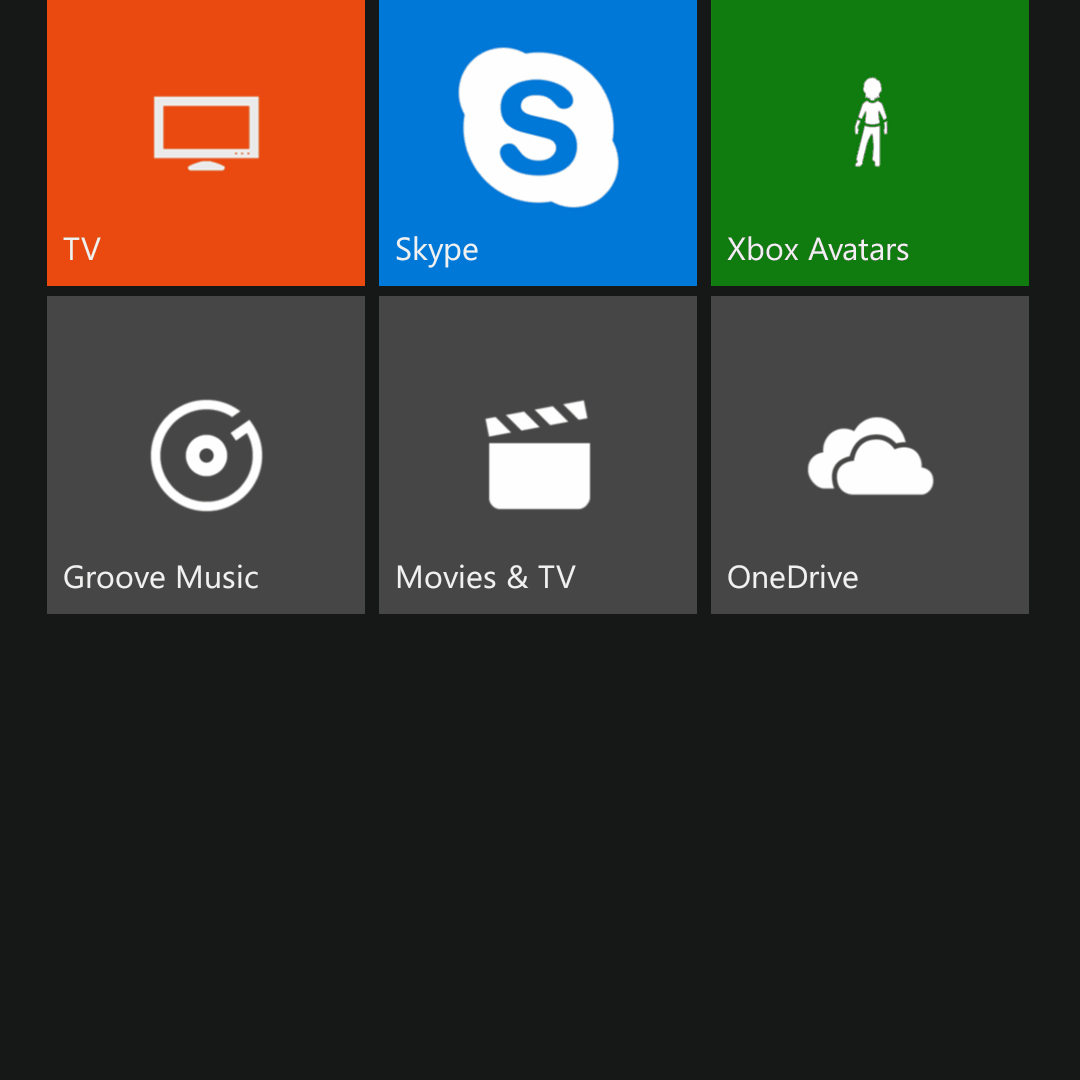
Was kann Xbox One SmartGlass sonst noch?
Der Hauptzweck von SmartGlass besteht darin, Ihre Konsole mit Ihrem Telefon zu steuern. Das Dienstprogramm endet jedoch nicht, wenn Sie die Konsole ausschalten und von der Couch weggehen.
Wenn Sie jemals Ihre Erfolge oder Ihren Gamerscore überprüfen möchten, wenn Sie nicht auf Ihrer Xbox One sind, ist SmartGlass daran interessiert. Es enthält auch Bestenlisteninformationen, mit denen Sie Ihre Freunde im Auge behalten und ihnen sogar Nachrichten senden können, wenn sie online sind.
Mit SmartGlass haben Sie auch Zugriff auf Video- und Bildschirmaufnahmen, den Xbox Store und OneGuide, eine integrierte TV-Listenfunktion, die Ihre Lieblingssendungen enthält, wenn Sie Ihre Konsole zum Fernsehen verwenden.
So erhalten Sie SmartGlass Xbox 360
Xbox 360 ist möglicherweise nicht mehr das heiße neue System von Microsoft, aber Sie können SmartGlass weiterhin damit verwenden.
Der Haken ist, dass die Xbox 360 und Xbox One unterschiedliche Versionen der App verwenden. Wenn Sie also beide Konsolen haben, müssen Sie zwei verschiedene Versionen herunterladen und installieren.
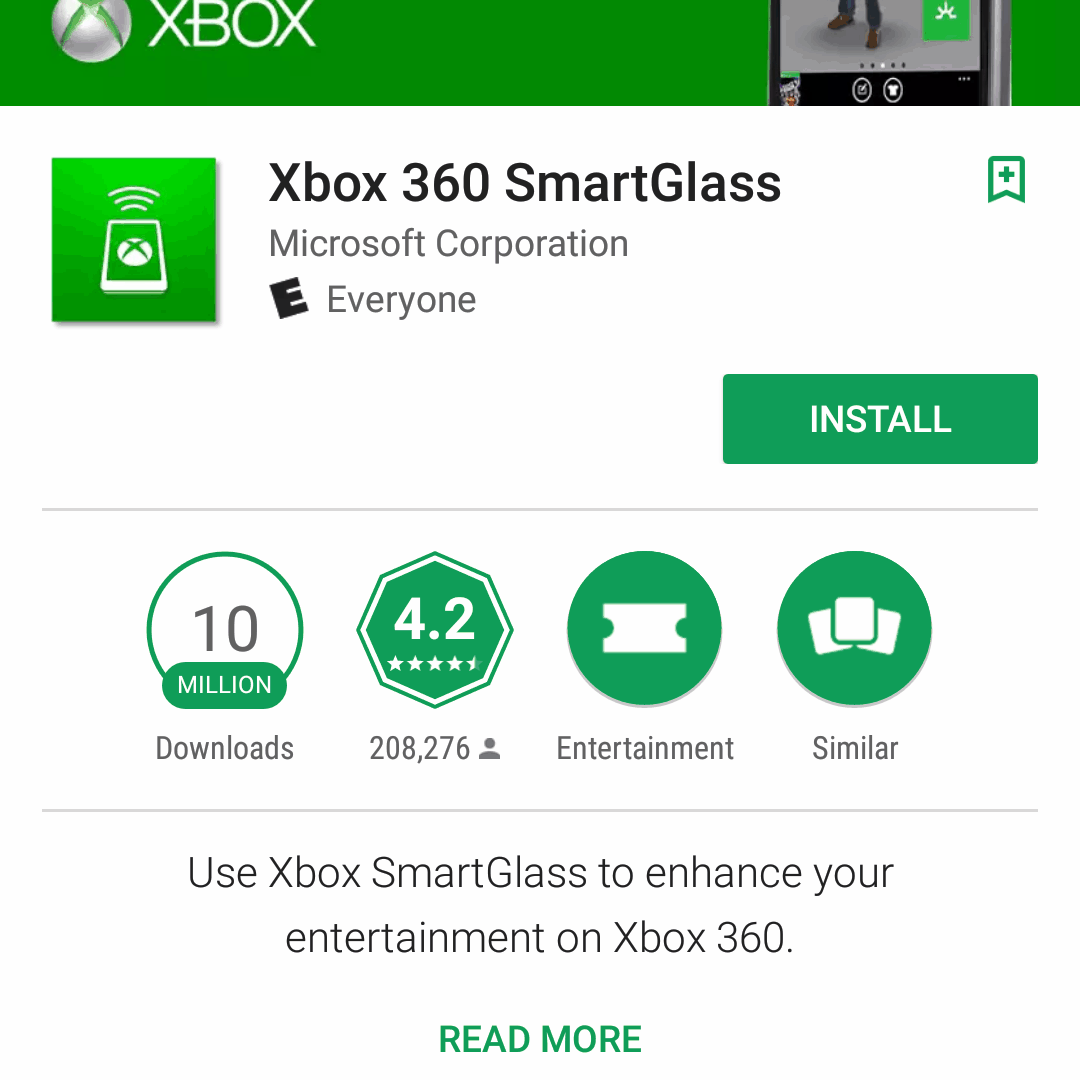
Wenn Sie die Xbox 360 SmartGlass-App erhalten möchten, gehen Sie wie folgt vor:
-
Starten Sie je nach Gerät den Google Play Store, den App Store oder den Windows Phone Store.
-
Suchen Sie nach "Xbox 360 SmartGlass".
-
Laden Sie die App herunter und installieren Sie sie.
-
Starten Sie die Xbox Smartglass 360 App.
-
Melden Sie sich bei Ihrem Microsoft-Konto an oder erstellen Sie bei Bedarf eines.
-
Tippen Sie auf die Start Knopf, und Sie sind bereit zu gehen.
Was kann SmartGlass Xbox 360?
SmartGlass für Xbox 360 kann Ihr Telefon in einen zusätzlichen Controller für ein Spiel verwandeln, Informationen wie Karten anzeigen, wenn Sie ein Spiel spielen, und Ihr Telefon sogar in eine Maus verwandeln, um mit Apps wie Internet Explorer zu interagieren.

